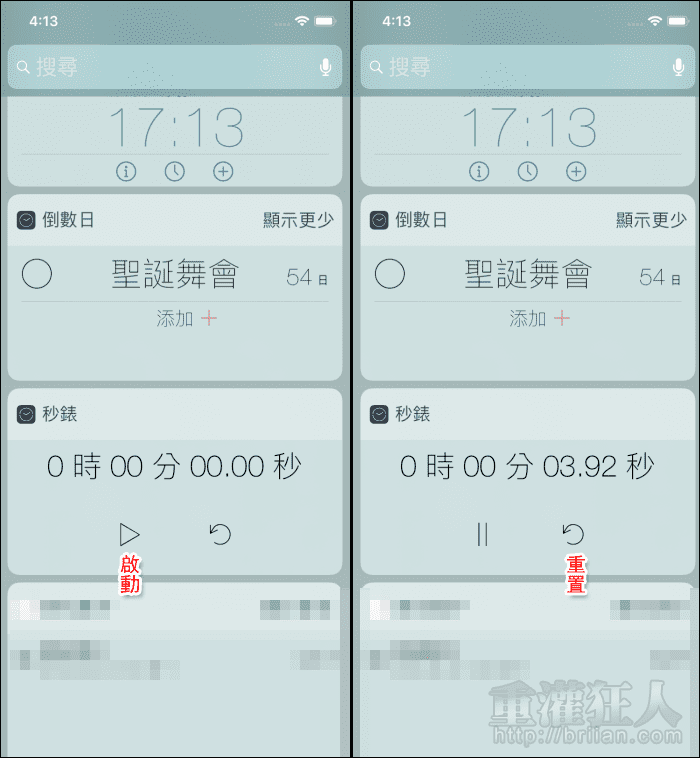「TimeWidget」是一款只能在通知中心使用時間小工具,提供農曆、世界時鐘、倒數日以及秒錶這四大功能,因為放置在通知中心,所以不用解鎖螢幕就能立即查看或使用,非常方便唷!
農曆的部份未結合行事曆,只有查詢的作用,可切換顯示月曆或周曆。世界時鐘可設定多組需要的時區,,
功能都是小巧而實用,雖然介面很簡約,但每個功能都有提供外觀樣式的設定,像是字體的大小或整體的配色,皆可依喜好來做調整唷!有需要的朋友可趁限時免費下載使用看看。
▇ 軟體小檔案 ▇
- 軟體名稱:TimeWidget
- 軟體語言:日語, 簡體中文, 繁體中文, 英語
- 開發人員:Ning Xia
- 軟體性質:限時免費,超過指定日期後將調回原價
- 系統支援:iOS 8.0 以上
- 網路需求:不需網路即可使用
- 軟體下載:在 iPhone、iPad 中開啟 App Store 並搜尋「TimeWidget」即可下載安裝,或「按這裡」透過 iTunes 安裝。
使用方法:
第1步 下載安裝後,開啟程式就會教使用者如何新增小工具到通知中心。按下「我知道了」就能看到設定畫面。
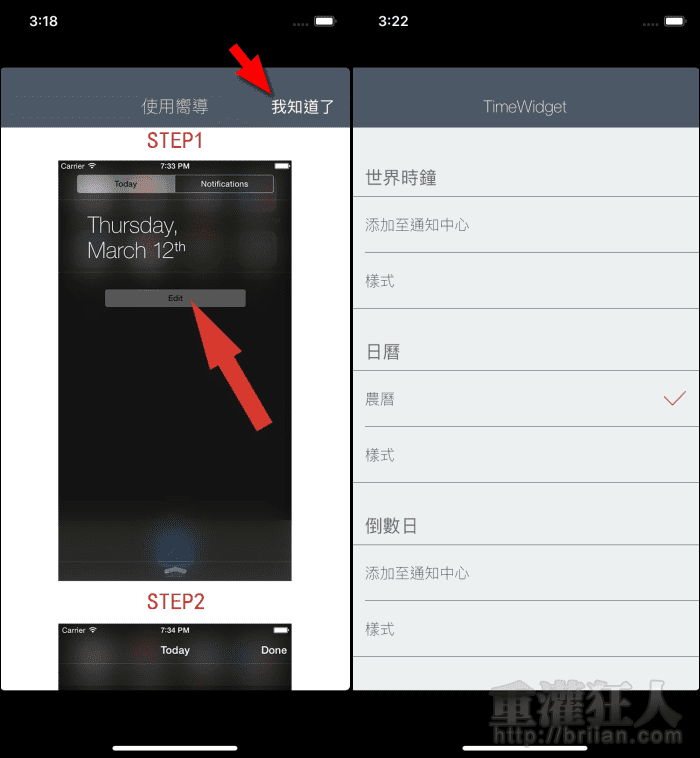
第2步 先到通知中心下方點入「編輯」,可看到四個「TimeWidget」的小工具,點擊「+」將需要的小工具加入列表中即可。

第3步 回到通知中心就可以看到加入的小工具了。「日曆」的部份會顯示農曆,點擊月份右側的按鈕可切換月或周曆,點擊左右下角的按鈕則可切換上下個月。

第4步 「世界時鐘」與「倒數日」就會需要到主程式中建立。點擊「+」程式就會自動開啟主程式的相關設定畫面。
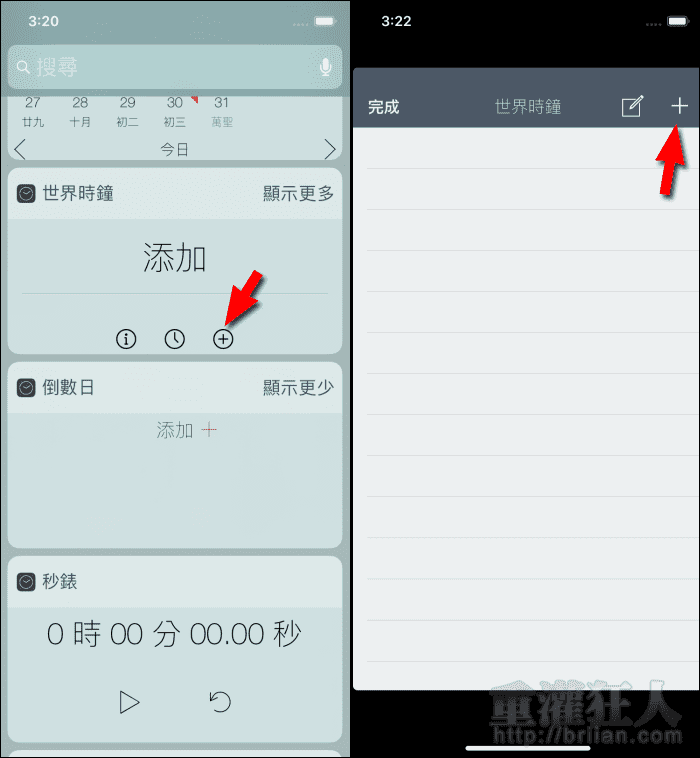
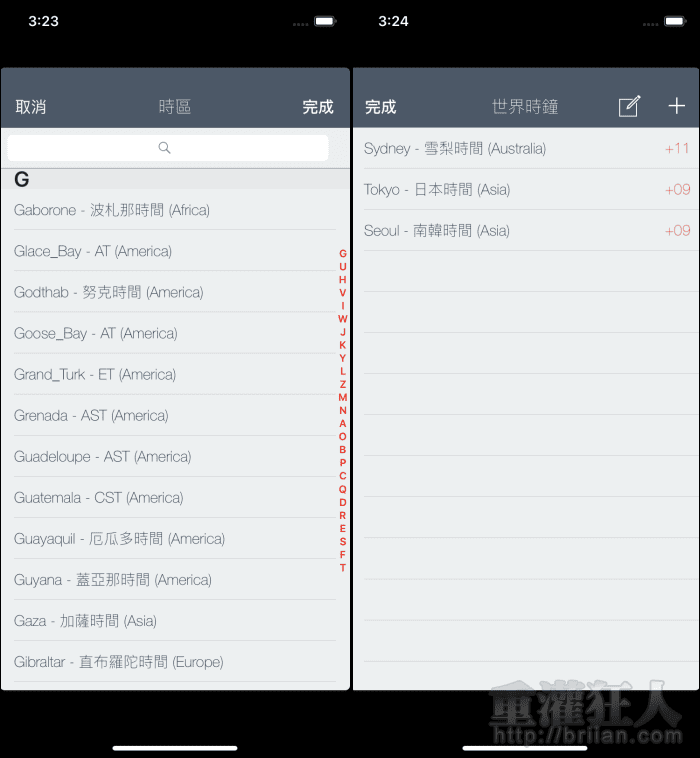
第5步 點入「樣式」即可設定字體大小、時制、修改顏色……等樣式效果。
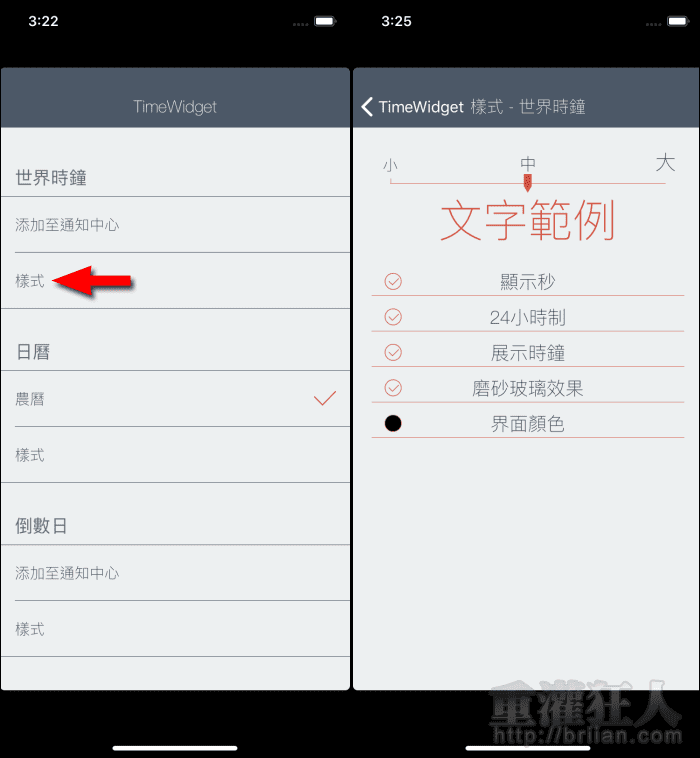
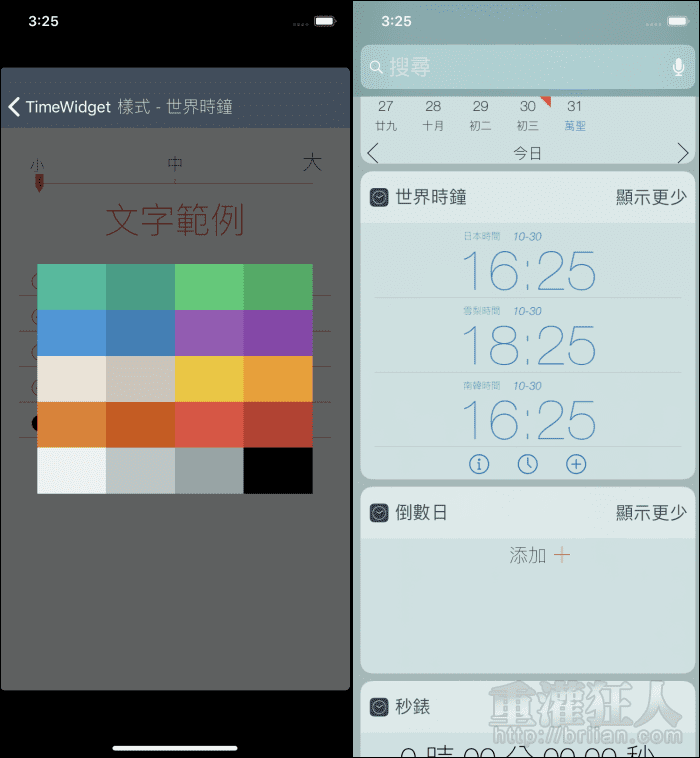
第6步 「倒數日」的部份也一樣,在程式先完成事件的建立,即可在通知中心查看。若需要「提醒」,也要另外新增提醒時間。
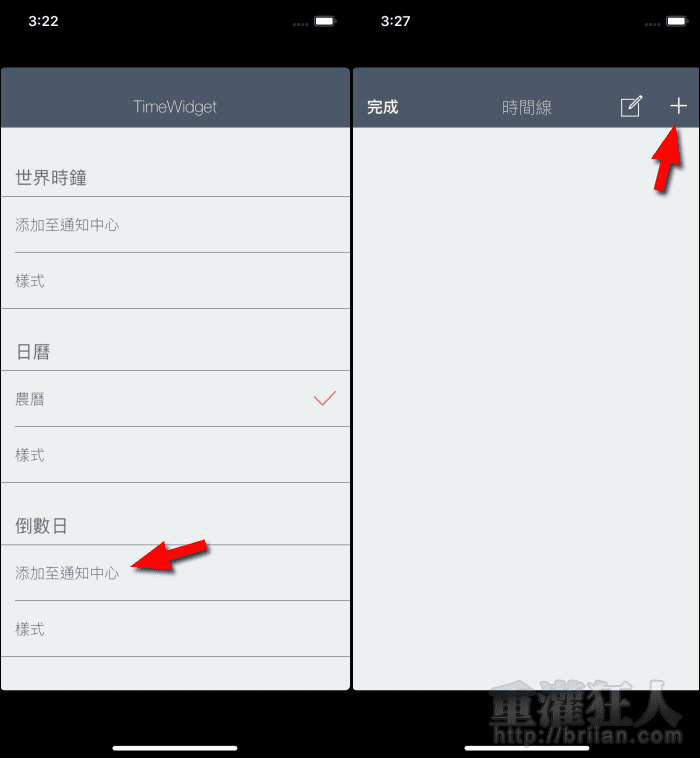

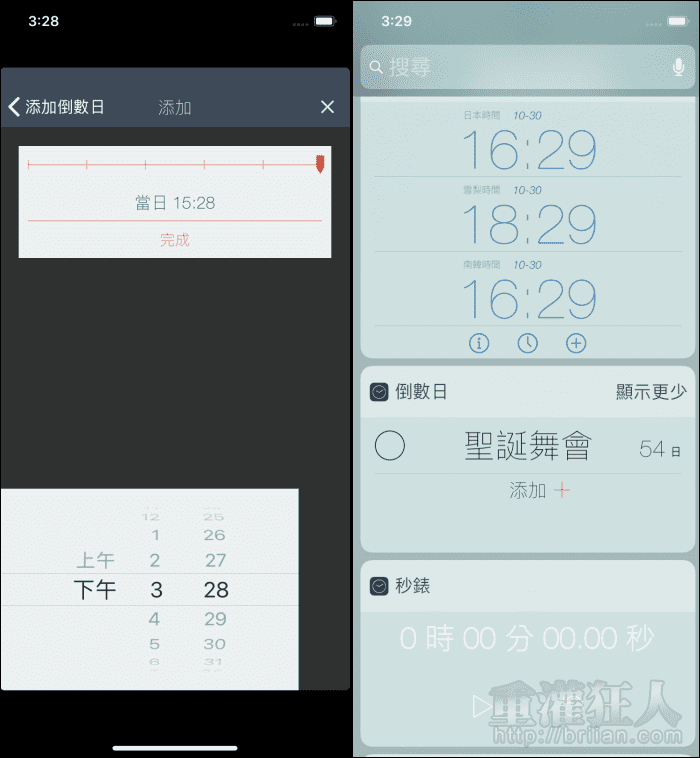
第7步 「日曆」也有一些樣式設定可做修改,有需要的朋友可自行查看使用。
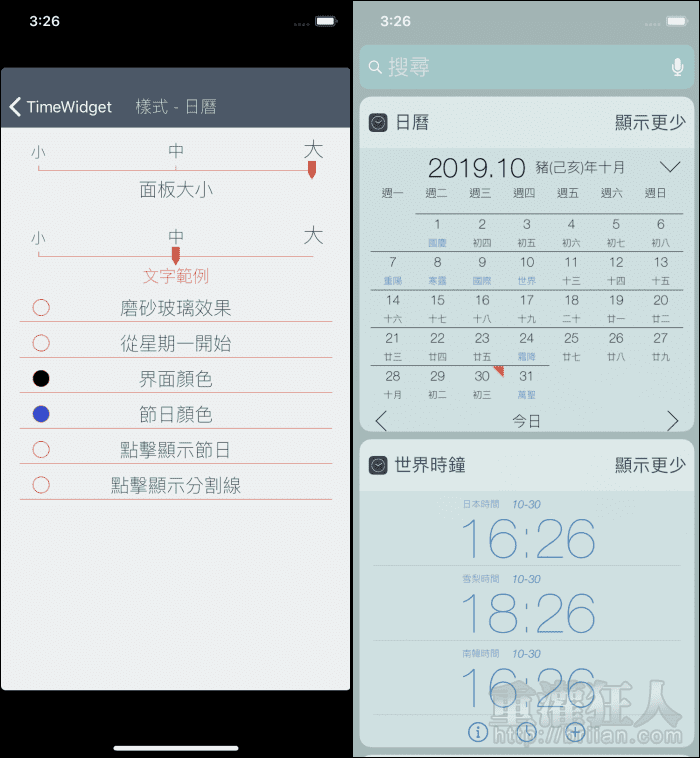
第8步 最後「秒錶」的部份,在通知中心點擊「啟動」鈕即可開始計時,在主程式中則可切換顯示格式,這部份就請依個人需求做調整即可。